
Notepad++绿色中文版_好用的文本与代码编辑器软件 V8.4.7.0 下载
- 软件大小:8.98mb
- 更新时间:2022-11-10
- 软件语言:简体中文
- 所属分类:文字处理
- 软件类型:国外软件
- 授权方式:绿色版
- 用户评分:

- 运行环境:XP,Win7,Win8,Win10
软件介绍猜您需要
windows的记事本功能太弱,不少人都会找一些第三方文本与代码编辑器软件替换它来使用,小编也不例外。一直在使用Notepad++,很好用,个人觉得Notepad++是目前最好用的文本与代码编辑器软件了。
界面预览图:

Notepad ++ 是一个功能非常强大的源代码编辑与文本编辑器软件,它支持多种语言的Notepad替换。Notepad ++ 基于强大的编辑组件Scintilla,Notepad ++是用C ++编写的,并使用纯Win32 API与STL来确保更高的执行速度与更小的程序尺寸。通过在不失去用户友好性的情况下优化尽量多的例程,Notepad ++使用较少的CPU功率,PC可以降低速度并降低功耗,省心省力。
本次小编发布的这个Notepad++绿色中文版,直接解压就可以使用了。

Notepad ++是一个比较好用的好用的文本与代码编辑器软件,具有很多选项,非常适合编程与普通文本。Notepad ++与tabs一起使用,所以同时打开多个文件非常容易。所以,比较文本非常容易,并且每一行都有编号。只需按住CTRL与用于放大的鼠标滚轮,就可以增加Notepad ++中的字体大小。按F12键可使当前选项卡浮于windows的所有其他选项之上。
notepad++支持插件,添加对应不同的插件,以支持不同的功能。里面除了一些常见的插件之外,还具有一些好玩的插件,例如将文字读出来的speech插件。
Notepad++属于轻量级的文本编辑类软件,比其他一些实用的文本编辑类工具,例如等要启动更快,占用资源更少,但是从功能使用等方面来讲,不亚于那些专业工具,而windows默认的notepad虽然更轻量,但是功能就太少。所以一般用notepad++,或者另一个工具notepad2来代替notapad,同样也代替太复杂与庞大的。
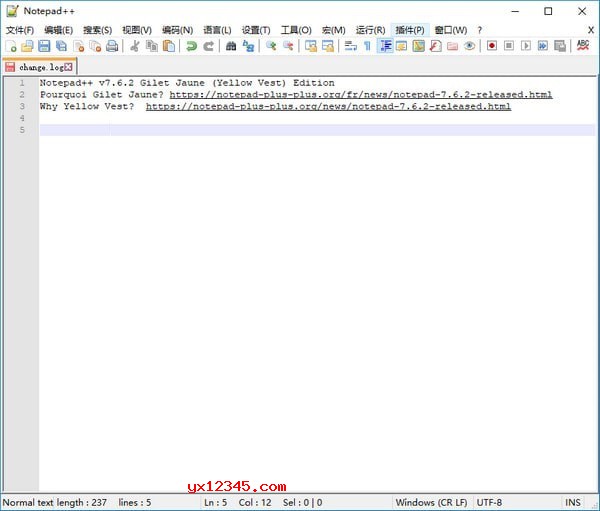
对于编码,Notepad ++可以识别多种编程语言,并且可以通过对文本进行颜色编码来自动使类似HTML的内容更容易查看。它还具有出色的查找与替换工具。作为Windows记事本的替换品,NotePad ++令人难以置信,因为它具有更多的特性与功能,同时依旧轻巧而稳定。

NotePad ++是一个功能性应用程序,但是它在外观上不会赢得任何奖励,并且很多功能仅对程序员有用。但是,任何写文本的人都会发现Notepad ++是一个有用的工具,并且比Windows Notepad更好。

Notepad++自带中文,支持很多电脑程序语言:C,C++,Java,pascal,C#,XML,SQL,Ada,HTML,PHP,ASP, AutoIt, 汇编, DOS批处理, Caml, COBOL, Cmake, CSS,D, Diff, ActionScript, Fortran, Gui4Cli, Haskell, INNO, JSP, KIXtart, LISP, Lua, Make处理(Makefile), Matlab, INI文件, MS-DOSStyle, NSIS, Normal text, Objective-C, Pascal,Python, Javascript,Verilog,Haskell,InnoSetup,CMake,VHDL,Matlab
功能:
1、打印所见即所得
如果有彩色打印机,你可以把你的源代码以多种颜色打印出来。
2、用户自定义编程语言
自定的编程语言不仅有语法高亮度显示功能,并且有语法折叠功能功能。注释、关键字与运算符号也可以自定义。
3、字词自动完成功能
用户能做自己的API列表(或从下载专区下载需要的api文件) 。一旦api文件建立完成且在正确的路径系统,键入Ctrl+Space(你可以修改这个快捷键)启动字词自动完成功能。欲知更多信息,请参考字词自动完成功能在线帮助。
4、支持同时编辑多文件
可以同时打开多页面来编辑。
5、支持多重视窗同步编辑
用户可同时有两个视窗对比排列。不但能打开两个不同文件在分别两个不同的窗口,并且能打开一个独自文件在两个不同的视窗内(clone mode)进行同步编辑。同步编辑的成果将在两个的窗口内同时更新。请参考同步编辑画面。
6、搜索与替换正则表达式
用户可用正则表达式来搜索与替换一个字符串。
7、完全支持拖曳功能
用户可用拖曳功能来打开文件,也可以用拖曳功能来变换打开文件的位置,甚至可拖曳打开文件从一个窗口到另一个窗口。
8、自动检测打开文件状态
如果外部修改(或删除)Notepad++已打开文件,用户将会被通知更新文件内容(或删除档案)。
9、高亮括号及缩排辅助
当光标移至下列字符{ } 〔 〕 ( )旁时,此字符与远方相对应的字符与缩排辅助(如果存在的话)将会使用高亮来显示。
10、书签
您可以点击书签边行(书签边行位于列数边行右方)或使用键盘捷径Ctrl+F2来标明或移除书签。使用键盘捷径F2到下一个书签或Shift+F2到上一个书签。如欲清除所有书签,使用菜单寻找-》清除所有书签。
11、巨集(宏)
用户可储存数百个巨集(宏)指令,并分配快捷键。
特点:
1、所见即所得功能、语法高亮、字词自动完成功能,支持同时编辑多重文档;支持自定义语言。
2、对于 HTML 网页编程代码,可直接选择在不同的浏览器中打开查看,以方便进行调试。
3、自动检测文件类型,根据关键字显示节点,节点可自由折叠/打开,可显示缩进引导线,使代码富有层次感。
4、可打开双窗口,在分窗口中又可打开多个子窗口,允许快捷切换全屏显示模式(F11),支持鼠标滚轮改变文档显示比例。
5、可显示选中文本的字节数,并非普通编辑器所显示的字数;提供了一些实用工具,如邻行互换位置、宏功能,等。
6、修正 Notepad++ 挂的问题,同时节省了N多的文件,如果会话快照功能已打开。
优势:
1、提供了一些有用程序,如 邻行调换位置、宏功能,等...。
2、可显示选中文本的字节数 (而不是一般编辑器所显示的字数,这在某些情况下,例如 应用本地化 很方便)。
3、打印所见即所得如果有彩色打印机,你可以把你的源代码以多种颜色打印出来。
4、用户自定义编程语言用户可自定义编程语言:自定的编程语言不仅有语法高亮度显示功能,并且有语法折叠功能功能。注释、关键字与运算符号也可以自定义。
5、字词自动完成功能用户能做自己的API列表(或从下载专区下载想看的api文件) 。一旦api文件建立完成且在正确的路径系统,键入Ctrl+Space(你可以修改这个快捷键)启动字词自动完成功能。欲知更多信息,请参考字词自动完成功能在线帮助。
6、Notepad++支持同时编辑多文件可以同时打开多页面来编辑。
7、支持多重视窗同步编辑用户可同时有两个视窗对比排列。不但能打开两个不同文件在分别两个不同的窗口,并且能打开一个独自文件在两个不同的视窗内(clone mode)进行同步编辑。同步编辑的成果将在两个的窗口内同时更新。请参考同步编辑画面。
8、内置支持多达 27 种语法高亮度显示(包含多种常见的源代码、脚本,可以很好地支持 .nfo 文件查看),还支持自定义语言。
9、可自动检测文件类型,根据关键字显示节点,节点可自由折叠/打开,还可显示缩进引导线,代码显示得很有层次感。
10、可打开双窗口,在分窗口中又可打开多个子窗口,允许快捷切换全屏显示模式(F11),支持鼠标滚轮改变文档显示比例。
Notepad++中文版安装方法:
1、压缩包中也包含了安装版本,您可以点击面的方法进行安装。
压缩包中包含安装板与绿色版两个版本,其中npp.7.8.4.bin.zip为绿色版,如使用请再次解压即可,分32位与64位版本,请注意区分。

2、如果您是64位系统,请双击npp.7.8.4.Installer.x64.exe安装程序开始安装,第一步选择语言,这里选简体中文,点击OK按钮。
如果选择的是English,安装完成后界面风格是英文的。可以在设置 -> 首选项 ->常见 -> 界面语言 中设置成为简体中文。

3、点击下一步,接受许可协议。

4、选择安装Notepad++位置,点击下一步。

5、选择需要一起安装的组件,一般默认即可,如您懂得这些组件干什么用的,可以选择一下。

6、一直点击下一步,到安装完成就OK了。

Notepad++绿色中文版切换中文界面方法:
1、打开Notepad++软件,如果界面是英文的,可以参照下面的步骤切换一下界面语言。

2、打开Notepad++,找到《settings》选项并打开,选择《preferences》选项。

3、选择preferences进入选择界面语言界面,选择《General》选项,随后在location中选择《中文简体》,保存就OK了。

Notepad++(文本与代码编辑器)基本使用方法:
1、打开Notepad++编辑器,新建文件---点击文件-新建就OK了。

2、选择所需的编码与语言,点击编码-使用UTF-8编码与语言-H-HTML就OK了。

3、在编辑过程中常见的两个功能:查找与替换。点击搜索-查找或替换。

4、编辑完成之后点击文件-另存为写入文件名保存即可,另存为快捷方式Ctrl+Alt+S。

5、运行编辑好的代码,点击运行-选择想要使用的浏览器Launch in Chrome。

6、在浏览器中就可以看到Hello,World!就结束了。

Notepad++改变主题方法:
notepad++有默认的界面风格,也可以切换界面风格,点击设置 -> 语言格式设置,随后选择一款满意的主题, 点击保存并关闭。

Notepad++设置自动换行方法:
notepad++与windows系统自带的记事本一样,如果一行文字太长,文字就会跑到窗口外面。需要设置自动换行。

让Notepad++支持同时编辑两个文件方法:
打开想要同时编辑的两份文件,右键点击其中任何一份文件的选项卡,选中移动到另一视图,整个屏幕会划分成两部分。
既可以纵向拆分查看,也可以横向拆分查看,请右键点击拆分视图中间的分隔栏,随后选中向右旋转或者向左旋转,即可切换横向或纵向模式。

Notepad++编辑器快捷键列表:
打开Notepad++,点击设置 -> 管理快捷键,在弹出的窗口中可以查看并修改想改变的快捷键。
Notepad++自带了一些快捷键,列表如下:
1、添加书签:CTRL+F2 或 直接鼠标右键点击左侧栏(与设置断点类似)
2、快速定位书签:F2
3、快速复制一行:CTRL+D
4、快速删除一行:CTRL+L
5、将上下行交换:CTRL+T
6、快速定位到某一行:CTRL+G
7、快速查询:CTRL+F
8、进行单行注释:CTRL+K 或者是 CTRL+Q
9、取消单行注释:CTRL+SHIFT+K 或者是 CTRL+Q
10、进行多行注释:CTRL+SHIFT+Q
11、字体放大、缩小:点击放大、缩小按钮 或 CTRL+鼠标+滚轮的方式
12、选择多行:鼠标右键点击出现: 开始/结束 最后一行选择 开始/结束
13、折叠所有行:ALT+0
14、释放所有行:ALT+SHIFT+0
15、折叠当前行:CTRL+ALT+F
16、释放当前行:CTRL+ALT+SHIFT+F
17、全屏模式:F11 (与浏览器一样)
18、合并行:Ctrl+J
notepad,notepad2,notepad++,的区别与优势:
notepad2比notepad++相对启动更快,占用资源更少,但是相对来讲,功能比较少,所以,很多常见的方便的功能,还是没法使用。而虽然功能多,但是太消耗资源,用起来太麻烦了,关键还是收费的,而notepad++是免费的。总的概括如下:
notepad:windows自带的,占用资源最少,启动最快,但是功能太弱,以至于满足需要。是免费的。
notepad2:占用资源稍多,启动也很快,但是功能上,没有notepad++多,更没有多。是免费的。
notepad++:占用资源有点多,启动要停顿一下,但是功能很强大,尤其是支持插件模式,使得扩展性非常好,支持很多的其他高级功能,并且使用起来也很方便。是免费的。
:功能强大,但是安装文件很大,占用资源多,启动慢,并且是收费的。
所以,根据启动速度,占用资源,功能支持,等方面来综合衡量,对于notepad,notepad2,notepad++,来讲,无疑notepad++是最好的选择了。
小编总结:
Notepad ++是很好的多功能代码编辑器软件,提供多种语言版本,并且基于Scintilla编辑组件。Notepad ++提供了广泛的功能,例如自动保存,行书签,同时编辑,带标签的文档界面与更多功能。默认程序中还可以使用140多个插件。小编本次发布的这个Notepad++绿色版不需要安装,下载完之后解压双击Notepad++.exe主程序打开就可以用了,更方便。
现在Notepad++已是日常工作必备软件之一。
猜您需要为您推荐一些您可能需要的类似软件下载

1.73mb︱汉化中文

85KB︱多国语言

122KB︱简体中文

8.62mb︱简体中文

1.35mb︱简体中文
下载地址
Notepad++绿色中文版_好用的文本与代码编辑器软件 V8.4.7.0 下载
-
1、如果下载地址无法下载,请多试几个下载地址!安装教程与用法,请百度一下官方网站,安装方法与使用教程。
2、为确保高速下载,请使用迅雷等类似下载工具下载。如下载后出现不能解压,请安装最新版winrar等解压软件!
3、如果您下载的压缩包解压时需要输入解压密码,请输入解压密码(红字):www.yx12345.com
4、不提供Notepad++绿色版的破解版,注册码,序列号,破解补丁,注册密钥,激活码,注册机等下载!
其他版本
- 查看详情Light Table46.1mb多国语言 / 绿色版
- 查看详情Notepad Next8.62mb简体中文 / 绿色版
- 查看详情Edit Rocket编辑器31.5mb英文 / 绿色版
- 查看详情Kate文本编辑器55.1mb简体中文 / 免费版
- 查看详情HBuilderX18.8mb简体中文 / 绿色版
- 查看详情Texmaker编辑器98.3mb简体中文 / 免费版
- 查看详情Blumentals Rapid PHP下载77.9mb英文 / 破解版
- 查看详情Markdown Monster编辑器19.5mb英文 / 绿色版












 VueScan
VueScan notepad3绿色版
notepad3绿色版 超级字符串批量替换工具
超级字符串批量替换工具 PDF Colibri扫描软件
PDF Colibri扫描软件 守柔拼音居士
守柔拼音居士 PandaOCR文字识别软件
PandaOCR文字识别软件 文本统计软件
文本统计软件 winedt
winedt Text Editor Pro
Text Editor Pro textify
textify Notepad2+Notepad3绿色汉化版
Notepad2+Notepad3绿色汉化版